Mostrando postagens com marcador Dicas The Sims 3. Mostrar todas as postagens
Mostrando postagens com marcador Dicas The Sims 3. Mostrar todas as postagens
Veja se o Caindo na Noite roda No seu Pc
13:58
Postado por Juh
Recentemente o System Requeriments Labs, disponibilizou o teste para ver se sua máquina roda o tão esperado Caindo na Noite, Clique Aqui.
- 1° Clique na Lista, e procure o The Sims 3 Caindo na Noite
- 2° Espere instalar o Software JAVA
- 3° Quando o download terminar é só esperar.
Instalando conteúdo personalizado e mods - Parte 3 - Corrigido
20:17
Postado por Juh
Com as últimas atualizações para o jogo, ficou um pouco diferente a instalação de MODs.
Desde a versão 1.12.70 (ts3) / 2.7.7 (wa) / 3.3 (hels) do seu jogo, os mods mudaram de endereço.Agora os mods ficam dentro da pasta ts3 dos seus documentos.
A pastaAbaixo uma lista onde você pode localizar sua pasta, considerando que C:\ seja seu disco rígido principal.
- Windows XP
C:\Documents and Settings\\Meus Documentos\Electronic Arts\The Sims 3\ - Windows Vista
C:\Users\\Documents\Electronic Arts\The Sims 3\
Lembrando que alguns usuários têm a pasta documentos em outro diretório, para tanto basta localiza-la que dentro dela deve existir a pasta Electronic Arts e dentro dela a pasta The Sims 3MigraçãoSe você já tinha Mods instalados dentro da pasta de instalação do The Sims 3, ou do Volta ao Mundo deve seleciona-las e mover (recortar) para a pasta Documentos\The Sim 3 junto com o arquivo resource.cfg
Abaixo como deve ficar a sua pasta de MODs:
- Windows XP
C:\Documents and Settings\\Meus Documentos\Electronic Arts\The Sims 3\ Mods\Resource.cfgC:\Documents and Settings\\Meus Documentos\Electronic Arts\The Sims 3\ Mods\Packages - Windows Vista
C:\Users\\Documents\Electronic Arts\The Sims 3\ Mods\Resource.cfgC:\Users\\Documents\Electronic Arts\The Sims 3\ Mods\Packages
- Navegue até a pasta documentos de seus windows.
- Encontre a pasta Eletronic Arts
- Entre na pasta The Sims 3
- Crie uma nova pasta chamadas: Mods
- Crie uma nova pasta dentro da Mods com o nome: Packages
- Copie o arquivo resource.cfg para a pasta Mods, ou seja, Documentos \EA \TS3 \ Mods(veja o exemplo completo acima).

Ele ainda não está funcionando?
Você seguiu todas as instruções e ainda não funciona?Talvez você tenha esquecido algum detalhe, que é o impede de trabalhar.
Verificar o Status
- Se você seguiu as instruções, você deve ter uma pasta chamada Mods em Documentos \ Electronic Arts \ The Sims 3.
- Em seguida verifique se você tem na pasta Mods a pasta Packages.
- Você precisa ter o arquivo Resource.cfg dentro da pasta Mods.
- O Resource.cfg deverá ser parecido com o exemplo abaixo:
- Seus arquivos.package devem ser colocados na pasta Packages.
Priority 500
PackedFile Packages/*.package
PackedFile Packages/*/*.package
PackedFile Packages/*/*/*.package
PackedFile Packages/*/*/*/*.package
PackedFile Packages/*/*/*/*/*.packageEle ainda não funciona
O arquivo Resource.cfg está renomeado corretamente? Se você criou ele pelo bloco de notas copiando o exemplo acima, será que salvou com o nome correto?
- Clique com o botão direito do mouse sobre o arquivo Resource.cfg.
- Na parte inferior do menu de contexto escolha Propriedades.
- Certifique-se de ver o nome como Resource.cfg. Se for diferente (por exemplo, se diz Resource.cfg.txt), você terá que renomea-lo.
Você não vê as extensões de arquivo usando o Windows XP?
- Primeiro, abra qualquer pasta em seu disco rígido.
- Em seguida, selecione "Opções de pasta"
- Clique na guia Exibir. Isto irá mostrar o arquivo e as configurações de exibição da pasta.
- Desmarque a opção "Ocultar as extensões dos tipos de arquivo conhecidos".
Você não vê as extensões de arquivo no Windows Vista ou 7?
- Abra uma pasta ou explorar no menu iniciar.
- Clique no botão Organizar / Layout (à esquerda do botão Modos de exibição)
- Clique em Opções de Pasta
- Clique na guia Modo de Exibição
- Desmarque a opção Ocultar as extensões dos tipos de arquivo conhecidos
- Clique em OK
Tem certeza que você está procurando no lugar certo no jogo? Tente baixar um mod fácil de perceber como o de censura para checar se está funcionando ou não.
Você tem certeza de que está usando mods compatíveis com o patch do seu jogo?
Você está recebendo um erro de acesso? Não coloque conteúdo na pasta Arquivos de Programas!
!
Exclusivo! - Instalando sims3pack protegidos após patch 1.8
20:15
Postado por Juh
Resumo: Copie os arquivos TG.exe e Unblock.cmd para uma junto com os arquivos da "EA Store" do seu The Sims 3. Execute o arquivo Unblock.cmd e aguarde a finalização. Copie seus arquivos agora limpos para a sua pasta Downloads do jogo.
Testamos com vários arquivos, mundos e inclusive a cidade/mundo Riverview!
Links para downloads no final do artigo.
Links para downloads no final do artigo.
Instruções em Português
- Coloque os arquivos TG.exe e Unblock.exe em uma nova pasta.
- Copie seus arquivos sims3pack para esta nova pasta.
- Click e execute o arquivo Unblock.exe.
- Aguarde enquanto os seus arquivos são desbloqueados.
- Espere pela mensagem: All done! Just quit.
- Copie os arquivos desprotegidos para sua pasta Documentos\Eletronic Arts\The Sims 3\Downloads
- Inicie o jogo pelo Launcher, clique no botão Downloads, e instale todos que desejar normalmente.

English instructions – How to install EA Store files with Unblock TG
Unlocks and compresses, EA Store files for The Sims 3. Unblock any file from the official EA Store. Working with the latest versions of the game, July 2010. www.thesims3tg.com- Place the files TG.exe and Unblock.exe in a new folder.
- Copy all your Sims3pack files to this new folder.
- Click and run Unblock.exe.
- Please wait while your files are unlocked.
- Wait for the message: All done! Just quit.
- Copy your unprotected files to your folder Documents\Electronic Arts\The Sims 3\Downloads
- Start the game from Launcher, click the Download and install all you want normally.
Downloads (escolha uma opção)
- easy-share
- 4shared
- megaupload
- mediafire
- fileden
- yourfilelink
- uploading
- zshare
- imagehost
- badongo
- sendspace
- filemonster
- filedropper
- 1filesharing
- filefactory
- turboupload
Instalando conteúdo personalizado e mods – Parte 2
20:14
Postado por Juh
Depois que expliquei como instalar mods, percebi que o assunto precisava de um update.
Se você não leu o primeiro post, clique aqui: Instalando conteúdo personalizado e mods – Parte 1.
Se você não leu o primeiro post, clique aqui: Instalando conteúdo personalizado e mods – Parte 1.
Agora que você já leu o artigo anterior, vamos em frente. Com a chegada de novas expansões, o modo de instalação de MODs e conteúdos personalizados também muda.
Supondo que você também já tenha lido o artigo "Exclusivo! - Instalando sims3pack protegidos após patch 1.8", precisamos entender o conceito.
Arquivos .package – Ajudam ou atrapalham?Este formato de arquivo é usado originalmente pelo jogo para carregar itens essenciais assim que o jogo é aberto.
A EA Games, deixou aberto uma porta para Moders (pessoas que fazem mods) utilizarem deste formato de arquivo para criarem suas modificações. Mas com a popularização do jogo e da grande procura por Mods, este formato foi erroneamente banalizado por muitos criadores e amplamente divulgado como sendo um bom formato para criar objetos também.
O maior erroCom este formato de arquivo, quando houve a famosa atualização 1.8/2.3, que desabilitava instalações de arquivos sims3pack da store, muitos procuraram converter os compactados arquivos sims3pack para packages e jogar tudo na pasta Mods O.o. Mas como estes arquivos convertidos forçava o jogo a carregar todos assim que o jogo era aberto. O que poderia levar horas para abrir e causar muita lentidão e falhas durante o jogo.
AtrapalhaPodemos então dizer que arquivos ".package" atrapalha na jogabilidade e funcionalidade do jogo? Sim. Sim eu disse sim, pode atrapalhar se for mau usado.
Vamos comparar um penteado de 20 MB em formato padrão de instalação (.sims3pack).
O Launcher (inicializador do jogo) vai instalar e armazenar este arquivo num banco de dados, e somente SE você precisar do tal objeto ou no caso "penteado", enquanto estiver jogando, ele literalmente puxa do banco de dados apenas no momento que aquele objeto esta sendo usado. Se por exemplo, o sim que usava aquele penteado "desaparecer", automaticamente o arquivo sai da memória do jogo também. Ou seja, os 20 Mega Bytes adicionais deste cabelo somem da memória do seu computador.
O Launcher (inicializador do jogo) vai instalar e armazenar este arquivo num banco de dados, e somente SE você precisar do tal objeto ou no caso "penteado", enquanto estiver jogando, ele literalmente puxa do banco de dados apenas no momento que aquele objeto esta sendo usado. Se por exemplo, o sim que usava aquele penteado "desaparecer", automaticamente o arquivo sai da memória do jogo também. Ou seja, os 20 Mega Bytes adicionais deste cabelo somem da memória do seu computador.
O uso de .packages para conteúdo tipo "itens" é demasiado desnecessário, já que não vamos usar estes itens "logo de cara". Prefira o formato .sims3pack. Texturas de pele e patterns são simples imagens tipo bitmap que não causam lentidão no jogo e são bem leves de peso. De qualquer forma, lembre-se que este tipo de itens nunca mostrarão em seus ícones no jogo como sendo conteúdo personalizado, já que o jogo vai interpretá-los como nativos da instalação.
AjudaArquivos .package ajudam muito em casos de MODS REAIS, que tem uma função no jogo, que modifica o jogo, sem carregar muito na memória. São chamados de Mods Hack. Existem de todos os tipos e tamanhos, tendo uma média de 50kb de peso de arquivo. Teoricamente, podemos instalar centenas deles que não causará danos nem afetara o jogo. Alguns sendo até essenciais para uma melhor jogabilidade.
Portanto, tenha consciência do que coloca no seu jogo e reflita sobre os tamanhos de arquivos e o que o peso deles subtraem da sua placa gráfica e memória.
Em um próximo post vou explicar como instalar mods nas expansões do jogo, Aguardem.
Solução
19:58
Postado por Juh
Oi gente hoje eu vou postar uma dica para quem está com problemas
para baixar os conjuntos da Store(the sims 3).se tiverem dúvidas é
so deixarem seus comentários.
Vou trazer para vocês a solução para conseguir consertar e instalar os itens que estão com erro.
Dica postada por: Carol da comunidade The Sims 3 Download (100% Funcional)
ATENÇÃO PARA ERROS DURANTE A INSTALAÇÃO DOS SETS EM SIM3PACK
Se durante a instalação aparecer a janelinha dizendo que não foi possível instalar pq vc nao tem as atualizações recentes, faça o seguinte: Exclua o item do inicializador do TS3, instale o s3rc http://www.mediafire.com/?jfqjnoqthwm Coloque o arquivo sims3pack na mesma pasta onde vc colocou o s3rc, arraste o arquivo sim3pack em cima do icone do s3rc, uma tela preta vai piscar uma vez (é bem rápido), e então vc tenta instalar o arquivo novamente.
Solução
11:36
Postado por Juh
Oi gente hoje eu vou postar uma dica para quem está com problemas
para baixar os conjuntos da Store(the sims 3).se tiverem dúvidas é
so deixarem seus comentários.
Vou trazer para vocês a solução para conseguir consertar e instalar os itens que estão com erro.
Dica postada por: Carol da comunidade The Sims 3 Download (100% Funcional)
ATENÇÃO PARA ERROS DURANTE A INSTALAÇÃO DOS SETS EM SIM3PACK
Se durante a instalação aparecer a janelinha dizendo que não foi possível instalar pq vc nao tem as atualizações recentes, faça o seguinte: Exclua o item do inicializador do TS3, instale o s3rc http://www.mediafire.com/?jfqjnoqthwm Coloque o arquivo sims3pack na mesma pasta onde vc colocou o s3rc, arraste o arquivo sim3pack em cima do icone do s3rc, uma tela preta vai piscar uma vez (é bem rápido), e então vc tenta instalar o arquivo novamente.
Assinar:
Postagens (Atom)



.jpg alt=)


 The Sims 4
The Sims 4 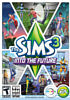 The Sims 3 No Futuro Pacote de Expansão
The Sims 3 No Futuro Pacote de Expansão  The Sims 3 Cinema Coleção de Objetos
The Sims 3 Cinema Coleção de Objetos